选书界面
选书界面概览
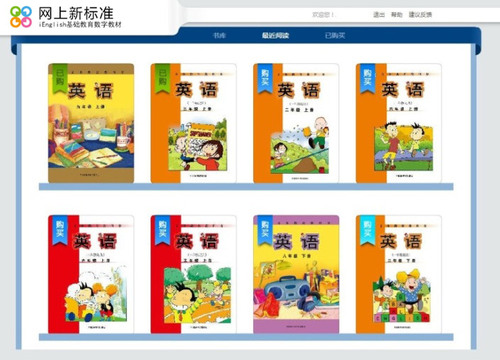
书 库:点击查看不同学段所发布的书目。
最近阅读:点击查看最近阅读过的书目。
已 购 买:点击查看已经购买的书目。
帮助
点击“帮助”按钮即可打开本帮助文档。
建议反馈
点击“建议反馈”按钮,再弹出的界面里输入您要反馈的信息。如图:
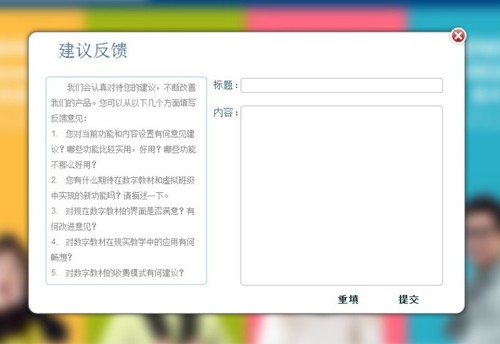
学习模式演示视频
学习模式详细说明
打开提示
点击界面右下角的“切换提示”按钮,如图  ,可以切换是否显示提示模式,特别在语音功能中也可通过点击按钮
,可以切换是否显示提示模式,特别在语音功能中也可通过点击按钮 切换提示模式。
切换提示模式。
界面概览
提示开启:
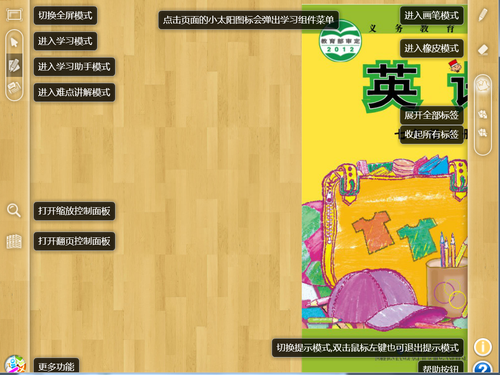
提示关闭:

学习模式下,点击各模块Unit 1之前或各模块标题处的 小太阳图标,会出现导教活动的菜单;点击书本内各个活动前的
小太阳图标,会出现导教活动的菜单;点击书本内各个活动前的 小太阳图标,会出现听录音、看动画、跟读、自读、对话、背课文等多项活动的下拉菜单,使用相配套的资源和功能。
小太阳图标,会出现听录音、看动画、跟读、自读、对话、背课文等多项活动的下拉菜单,使用相配套的资源和功能。
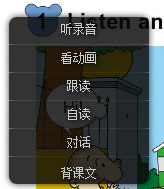
导教
在学习模式下单击各模块Unit 1 之前或各模块标题处的 小太阳图标,出现“导教”菜单,点击后,将打开模块相应的教学目标、教学内容分析、教学过程建议等内容,帮助老师进行备课。
小太阳图标,出现“导教”菜单,点击后,将打开模块相应的教学目标、教学内容分析、教学过程建议等内容,帮助老师进行备课。
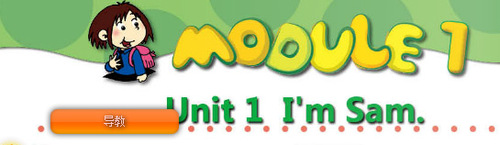

听录音
在学习模式下单击 小太阳图标展开学习组件菜单,点击“听录音”,出现录音播放框,即可开始播放活动对应的录音,通过调节播放框中的相应图标,可以对播放进度、音量等进行控制。
小太阳图标展开学习组件菜单,点击“听录音”,出现录音播放框,即可开始播放活动对应的录音,通过调节播放框中的相应图标,可以对播放进度、音量等进行控制。
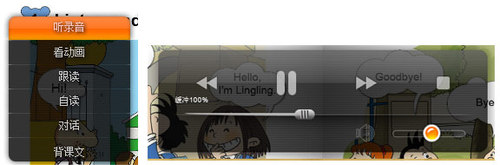
看动画
在学习模式下单击 小太阳图标展开学习组件菜单,点击“看动画”,出现动画播放框,通过控制相应图标,可以实现播放、暂停、停止、切换字幕、静音、调节进度等功能。
小太阳图标展开学习组件菜单,点击“看动画”,出现动画播放框,通过控制相应图标,可以实现播放、暂停、停止、切换字幕、静音、调节进度等功能。

语音跟读
目前语音功能只有在IE浏览器或者以IE为内核的浏览器下才能正常使用。
在语音功能中可通过点击按钮 切换提示模式。
切换提示模式。
在学习模式下单击 小太阳图标展开学习组件菜单,点击“跟读”,出现跟读界面,点击“开始跟读”进入跟读录音状态。跟读以句子为单位,首先播放一句课文原文,当右下角出现
小太阳图标展开学习组件菜单,点击“跟读”,出现跟读界面,点击“开始跟读”进入跟读录音状态。跟读以句子为单位,首先播放一句课文原文,当右下角出现 时,可以点击并开始朗读,如下图所示:
时,可以点击并开始朗读,如下图所示:
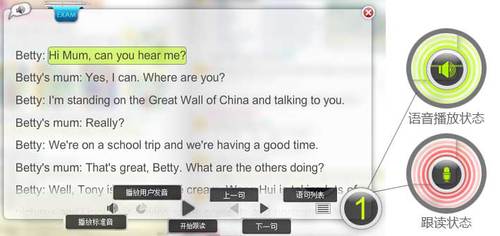
跟读完毕后,点击“语句列表”,会出现详细的语句评分列表,可逐句逐词了解自己的发音情况。
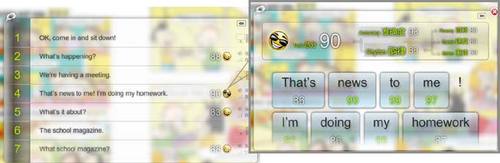
语音自读
在学习模式下单击 小太阳图标展开学习组件菜单,点击“自读”,出现自读界面,点击“开始自读”进入自读录音状态。自读也是以句子为单位,当右下角出现
小太阳图标展开学习组件菜单,点击“自读”,出现自读界面,点击“开始自读”进入自读录音状态。自读也是以句子为单位,当右下角出现 “自读状态”时,用户开始朗读。通过点击自读界面下方的相应图标,可以播放标准音、播放用户发音、进行前后句跳跃和查看语句评分列表。
“自读状态”时,用户开始朗读。通过点击自读界面下方的相应图标,可以播放标准音、播放用户发音、进行前后句跳跃和查看语句评分列表。
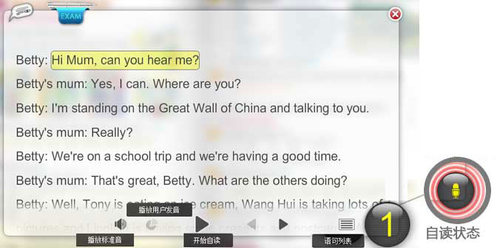
语音对话
在学习模式下单击 小太阳图标展开学习组件菜单,点击“对话”,出现对话界面,选择一个人物。点击“开始对话”进行对话练习,当语句旁出现
小太阳图标展开学习组件菜单,点击“对话”,出现对话界面,选择一个人物。点击“开始对话”进行对话练习,当语句旁出现 时,用户开始录音朗读,读完后有语音评测。点击“回放”可以回放对话内容,点击右上角的
时,用户开始录音朗读,读完后有语音评测。点击“回放”可以回放对话内容,点击右上角的 ,可以重新选择角色进入对话。
,可以重新选择角色进入对话。
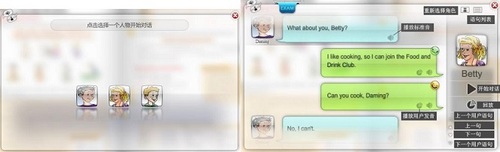
背课文
在学习模式下单击 小太阳图标展开学习组件菜单,点击“背课文”,出现背课文界面,点击界面下方的图标,切换到不同的模式:“朗读模式”(全文可见)、“提示模式”(首单词可见)、“隐藏模式”(全文不可见),体验不同难度的背诵方式。下图为朗读模式。
小太阳图标展开学习组件菜单,点击“背课文”,出现背课文界面,点击界面下方的图标,切换到不同的模式:“朗读模式”(全文可见)、“提示模式”(首单词可见)、“隐藏模式”(全文不可见),体验不同难度的背诵方式。下图为朗读模式。
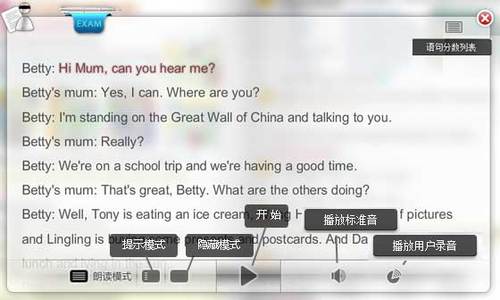
答题
对于课本上的练习,用户可以直接在网上新标准内输入答案或选择正确答案,之后点击下拉菜单内的“检查答案”,就可以判断对错并显示正确答案。如图所示:
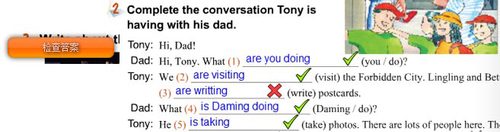
学习助手演示视频
学习助手详细说明
点击左侧菜单栏上的“学习助手”菜单,右侧菜单栏出现“画笔”、“橡皮”和“标签”工具。点击相应工具,会展开更细致的功能。

画笔
点击“画笔”工具,此时鼠标将变成画笔,可以对书本当前页面内容进行画线、高亮标注等标记。你也可以根据自己的需要,对画笔做一些设置,包括“模式”、“大小”、“力度”和“颜色”。如图所示:
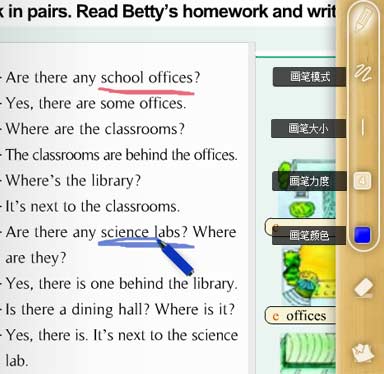
橡皮
点击“橡皮”工具,此时鼠标将变成橡皮,可以对书本当前页面画笔所做的画线、高亮标注等标记进行擦除。你也可以根据需要改变橡皮大小。
标签
点击“标签”工具,界面出现图钉图标,点击图标出现标签框,可以输入需要记录的信息。可以拖动标签改变位置。点击标签框右上角的“X”图标来删除标签。
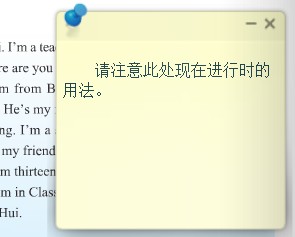
难点讲解演示视频
难点讲解详细说明
点击左侧工具栏的“难点讲解”后,在右侧工具栏出现“语言知识”、“辅助翻译”、“重点词汇”菜单。其中“语言知识”是初高中才有的功能。

语言知识
对课文中的重点语法高亮显示,便于学生的理解和掌握。
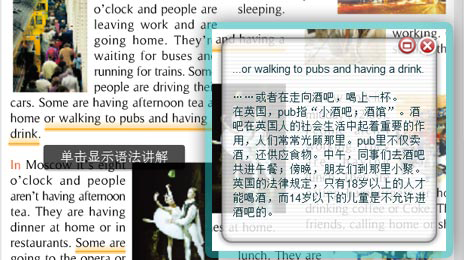
辅助翻译
提供课文和活动指令翻译,有不明白的地方随时可以查阅。

重点词汇
对课文中的重点词汇高亮显示,提供发音、词性、释义和例句。

页面控制演示视频
页面控制详细说明
全屏
点击左侧菜单栏上的“全屏”菜单进入全屏模式,此时该菜单也将变更为“退出全屏”。按键盘上的“ESC”键也可以退出全屏模式。
提示:在全屏模式下无法通过键盘输入。
缩放
可通过上下滑动鼠标中间,来缩放界面大小。
点击左侧菜单栏的“缩放”菜单,出现缩放滑动条,通过拖动滑动条调整界面的大小,“MIN”是最小界面显示,“MAX”是最大界面显示。如下图所示:

翻页预览
拖动滑动条选择进入的页面,也可以在数字框直接输入页码,选择进入的页面,还可以通过“上一页”、“下一页”等图标前后翻页预览。用鼠标拖动书页的页角或边缘部分,也可以前后翻页。如下图所示:
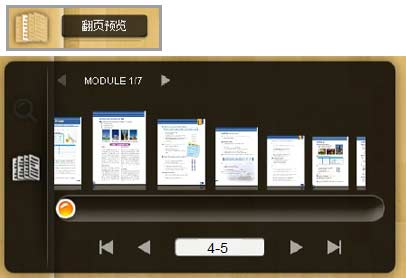
更多功能演示视频
更多功能详细说明
课外拓展
点击“课外拓展”菜单,出现动态的“同步练习”、“课外练习”、“课外阅读”子菜单。
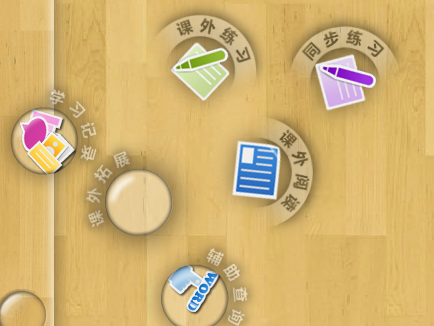
同步练习:提供教材配套的一些练习和资源。
课外练习:提供相关级别的课外练习测试。
课外阅读:推荐一些经典读物的有声读物,阅读的同时能够练习听力。
辅助查询
点击“辅助查询”按钮,出现动态的“语法库”和“词典”图标,可以使用网上新标准内嵌的语法库和词汇库。
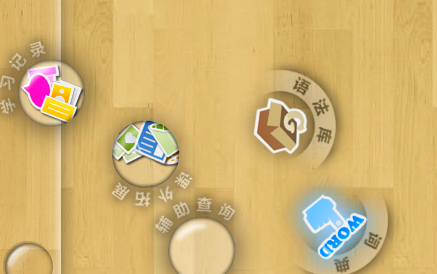
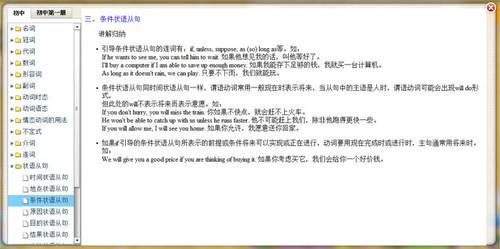
 小太阳图标,出现“导教”菜单,点击后,将打开模块相应的教学目标、教学内容分析、教学过程建议等内容,帮助老师进行备课。
小太阳图标,出现“导教”菜单,点击后,将打开模块相应的教学目标、教学内容分析、教学过程建议等内容,帮助老师进行备课。

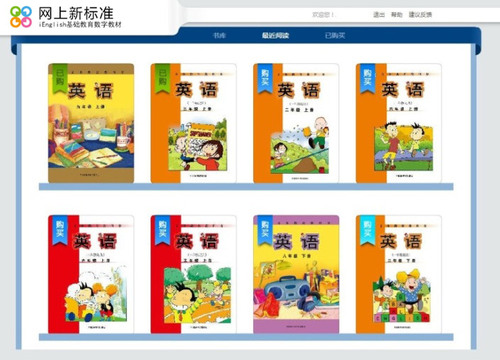
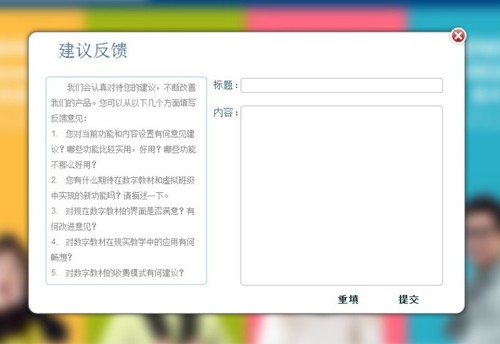
 ,可以切换是否显示提示模式,特别在语音功能中也可通过点击按钮
,可以切换是否显示提示模式,特别在语音功能中也可通过点击按钮 切换提示模式。
切换提示模式。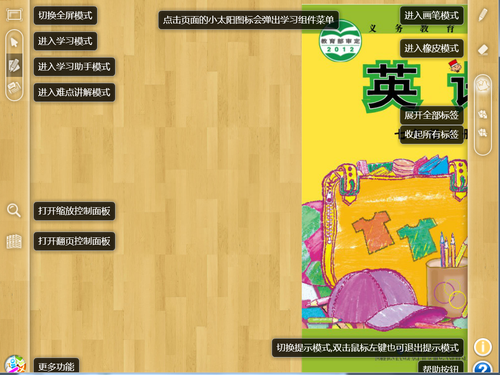

 小太阳图标,会出现导教活动的菜单;点击书本内各个活动前的
小太阳图标,会出现导教活动的菜单;点击书本内各个活动前的 小太阳图标,会出现听录音、看动画、跟读、自读、对话、背课文等多项活动的下拉菜单,使用相配套的资源和功能。
小太阳图标,会出现听录音、看动画、跟读、自读、对话、背课文等多项活动的下拉菜单,使用相配套的资源和功能。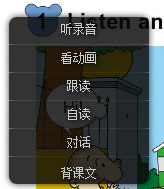
 小太阳图标,出现“导教”菜单,点击后,将打开模块相应的教学目标、教学内容分析、教学过程建议等内容,帮助老师进行备课。
小太阳图标,出现“导教”菜单,点击后,将打开模块相应的教学目标、教学内容分析、教学过程建议等内容,帮助老师进行备课。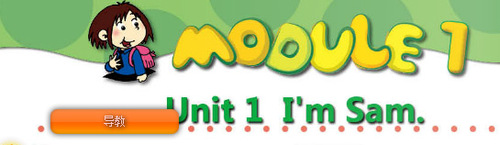

 小太阳图标展开学习组件菜单,点击“听录音”,出现录音播放框,即可开始播放活动对应的录音,通过调节播放框中的相应图标,可以对播放进度、音量等进行控制。
小太阳图标展开学习组件菜单,点击“听录音”,出现录音播放框,即可开始播放活动对应的录音,通过调节播放框中的相应图标,可以对播放进度、音量等进行控制。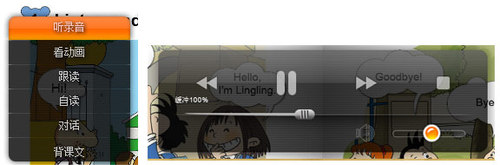
 小太阳图标展开学习组件菜单,点击“看动画”,出现动画播放框,通过控制相应图标,可以实现播放、暂停、停止、切换字幕、静音、调节进度等功能。
小太阳图标展开学习组件菜单,点击“看动画”,出现动画播放框,通过控制相应图标,可以实现播放、暂停、停止、切换字幕、静音、调节进度等功能。
 切换提示模式。
切换提示模式。 小太阳图标展开学习组件菜单,点击“跟读”,出现跟读界面,点击“开始跟读”进入跟读录音状态。跟读以句子为单位,首先播放一句课文原文,当右下角出现
小太阳图标展开学习组件菜单,点击“跟读”,出现跟读界面,点击“开始跟读”进入跟读录音状态。跟读以句子为单位,首先播放一句课文原文,当右下角出现 时,可以点击并开始朗读,如下图所示:
时,可以点击并开始朗读,如下图所示: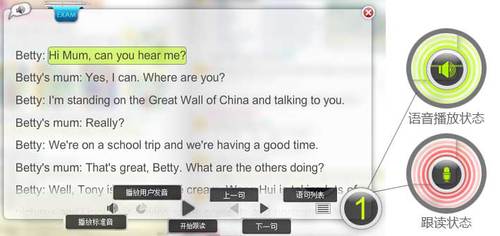
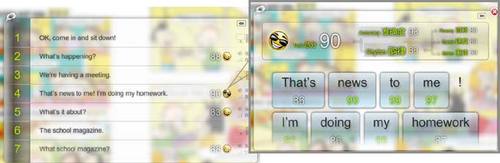
 小太阳图标展开学习组件菜单,点击“自读”,出现自读界面,点击“开始自读”进入自读录音状态。自读也是以句子为单位,当右下角出现
小太阳图标展开学习组件菜单,点击“自读”,出现自读界面,点击“开始自读”进入自读录音状态。自读也是以句子为单位,当右下角出现 “自读状态”时,用户开始朗读。通过点击自读界面下方的相应图标,可以播放标准音、播放用户发音、进行前后句跳跃和查看语句评分列表。
“自读状态”时,用户开始朗读。通过点击自读界面下方的相应图标,可以播放标准音、播放用户发音、进行前后句跳跃和查看语句评分列表。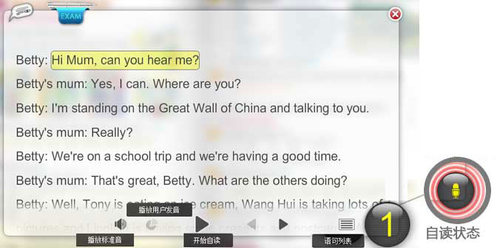
 小太阳图标展开学习组件菜单,点击“对话”,出现对话界面,选择一个人物。点击“开始对话”进行对话练习,当语句旁出现
小太阳图标展开学习组件菜单,点击“对话”,出现对话界面,选择一个人物。点击“开始对话”进行对话练习,当语句旁出现 时,用户开始录音朗读,读完后有语音评测。点击“回放”可以回放对话内容,点击右上角的
时,用户开始录音朗读,读完后有语音评测。点击“回放”可以回放对话内容,点击右上角的 ,可以重新选择角色进入对话。
,可以重新选择角色进入对话。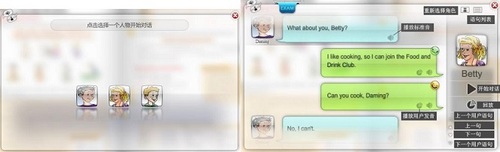
 小太阳图标展开学习组件菜单,点击“背课文”,出现背课文界面,点击界面下方的图标,切换到不同的模式:“朗读模式”(全文可见)、“提示模式”(首单词可见)、“隐藏模式”(全文不可见),体验不同难度的背诵方式。下图为朗读模式。
小太阳图标展开学习组件菜单,点击“背课文”,出现背课文界面,点击界面下方的图标,切换到不同的模式:“朗读模式”(全文可见)、“提示模式”(首单词可见)、“隐藏模式”(全文不可见),体验不同难度的背诵方式。下图为朗读模式。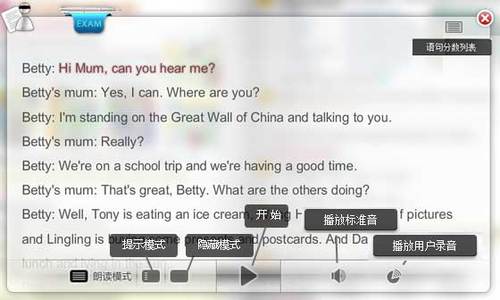
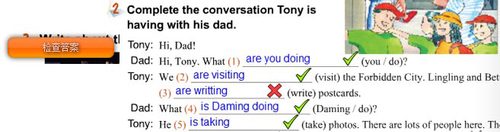

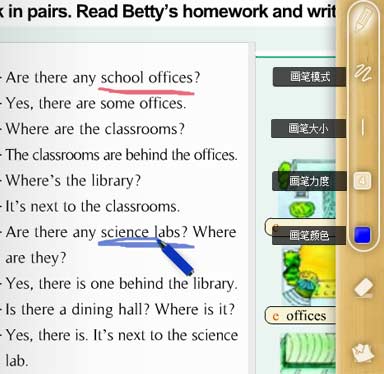
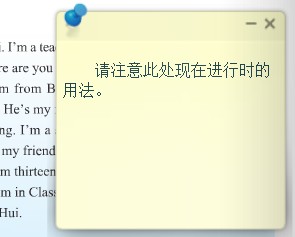

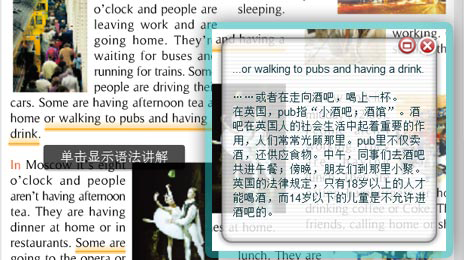



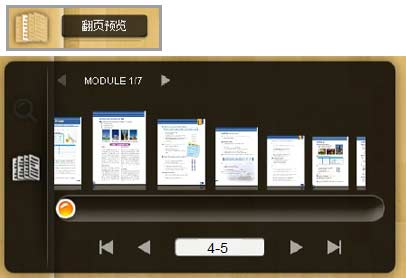
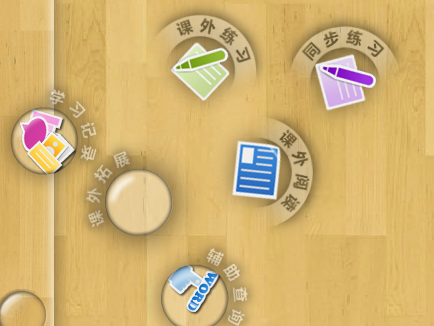
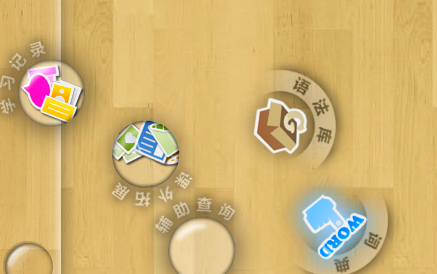
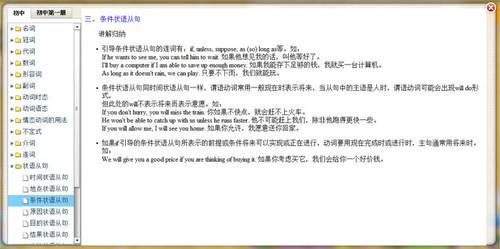
 京公网安备 11010802028551号
京公网安备 11010802028551号